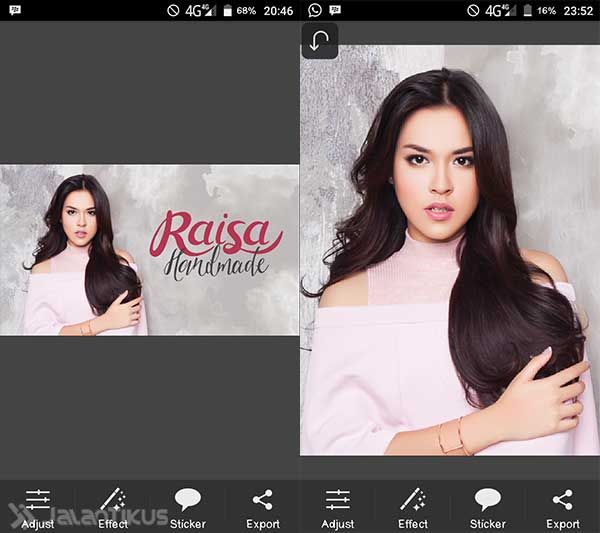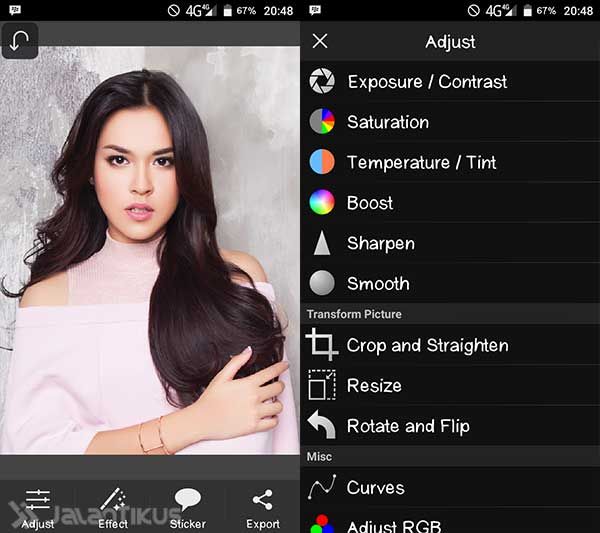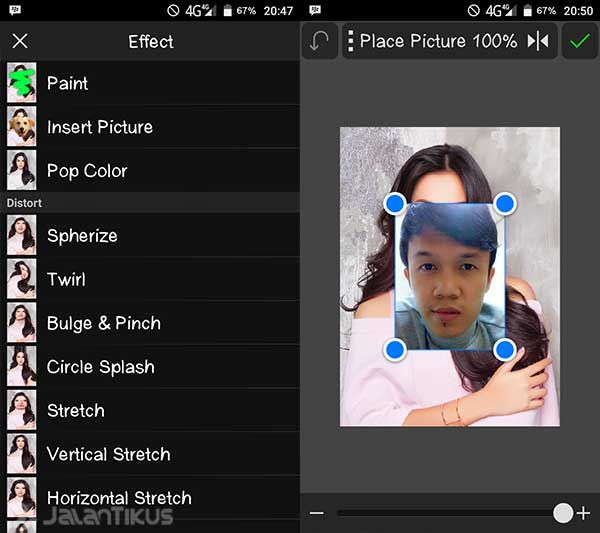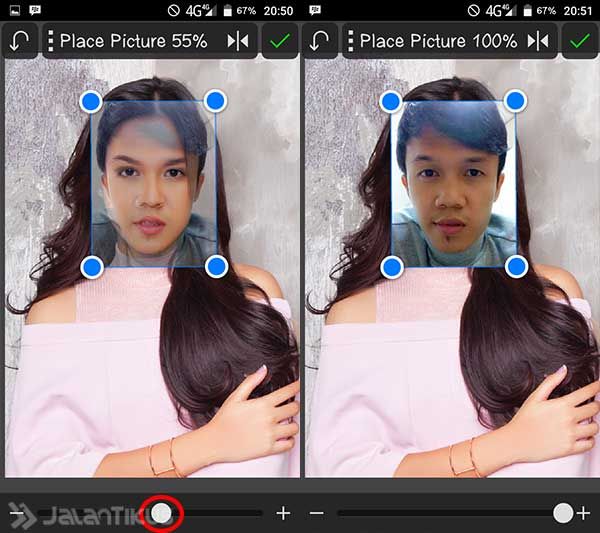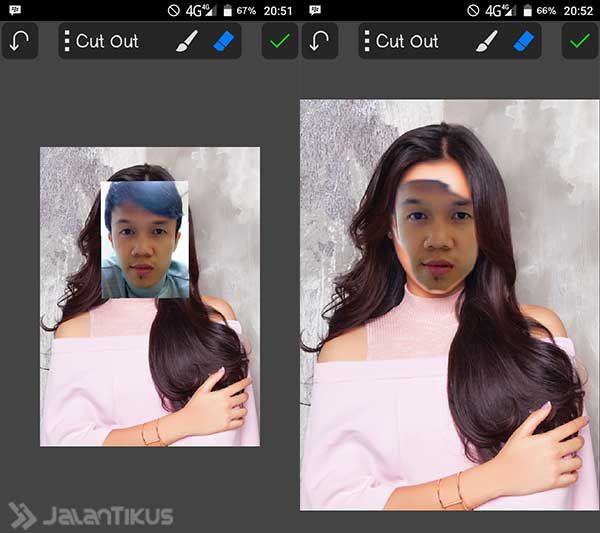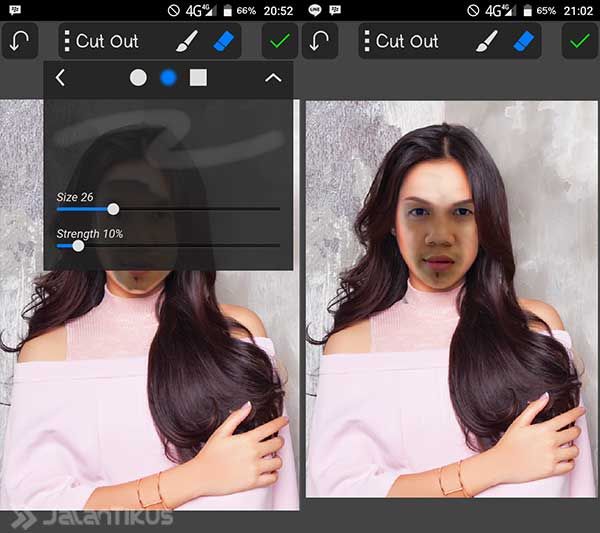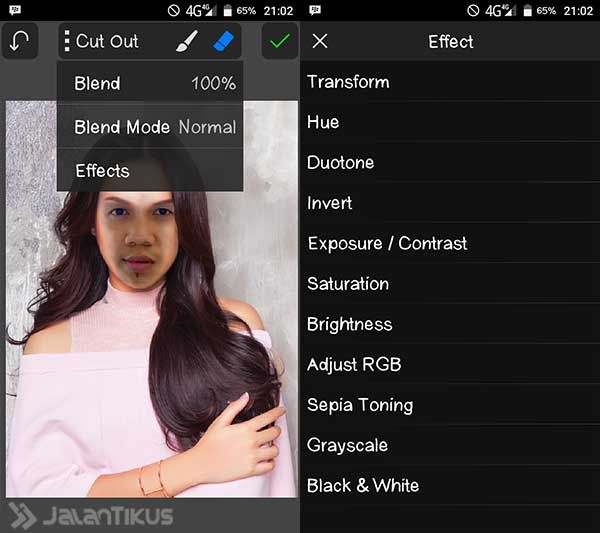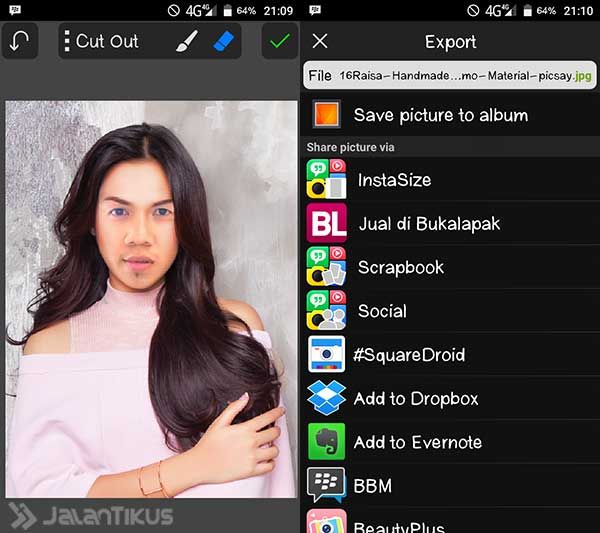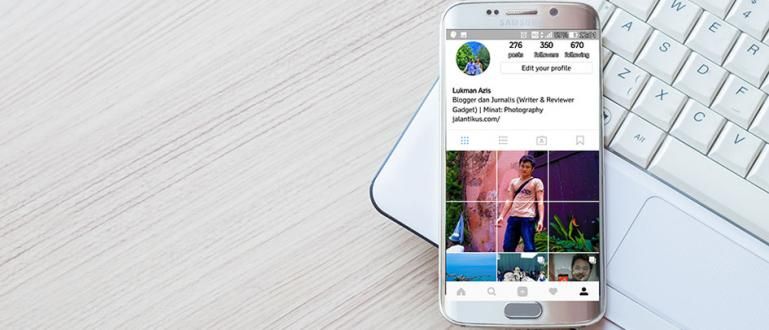Kāda ir sajūta, ja mākslinieka fotogrāfija tiek aizstāta ar mūsu seju? Tam jābūt smieklīgam, lai dalītos pakalpojumā Instagram vai Path. Rediģēsim mākslinieku fotoattēlus operētājsistēmā Android! Tas ir tik viegli!
Kuram gan nepatīk fotografēties ar mākslinieku? Vai arī izskaties kā mākslinieks. Jūs varat lepni vicināt to pat pakalpojumā Path vai Facebooktagus dzīvais mākslinieks.
Ja vēlaties izskatīties kā mākslinieks vai kopā ar mākslinieku, bet esat aizņemts ar darbu, neuztraucieties. Varat rediģēt izpildītāja fotoattēlus ar savu seju. Nav Photoshop, nav datora. Android ierīcē varat viegli rediģēt mākslinieku fotoattēlus savos fotoattēlos.
- Vienkārši veidi, kā izveidot 3D fotoattēlus bez Photoshop
- Vai vēlaties būt izskatīgs? Photoshop to! Šie 5 vienkārši padomi, kā būt izskatīgam ar Photoshop
Kā viegli manipulēt ar mākslinieku fotoattēliem operētājsistēmā Android

Joprojām atceries ar pamācībasIzveidojiet 3D fotoattēlus bez Photoshop vai Jaka kādreiz ir devis? Varat viegli iegūt lieliskus labojumus, neizmantojot izcilas Photoshop prasmes PicSay Pro. Izmantojot to pašu lietojumprogrammu, varat viegli rediģēt mākslinieku fotoattēlus.
 Shinycore fotoattēlu un attēlveidošanas lietotņu LEJUPIELĀDE
Shinycore fotoattēlu un attēlveidošanas lietotņu LEJUPIELĀDE Kā rediģēt mākslinieku fotoattēlus, izmantojot PicSay Pro
Pieteikums PicSay Pro maksā Google Play veikalā. Lai to iegūtu bez maksas, varat lasīt Kā bez maksas iegūt maksas lietotnes, vai arī iegādājieties to. Galu galā tagad, pērkot lietojumprogrammas Google Play veikalā, var izmantot kredītu.
Kad lietojumprogramma PicSay Pro ir instalēta jūsu Android ierīcē, atveriet lietojumprogrammu. Pēc tam atrodiet mākslinieka fotoattēlu, kuru vēlaties rediģēt vai mainīt. Meklējiet mākslinieku fotoattēlus ar augstu izšķirtspēju.
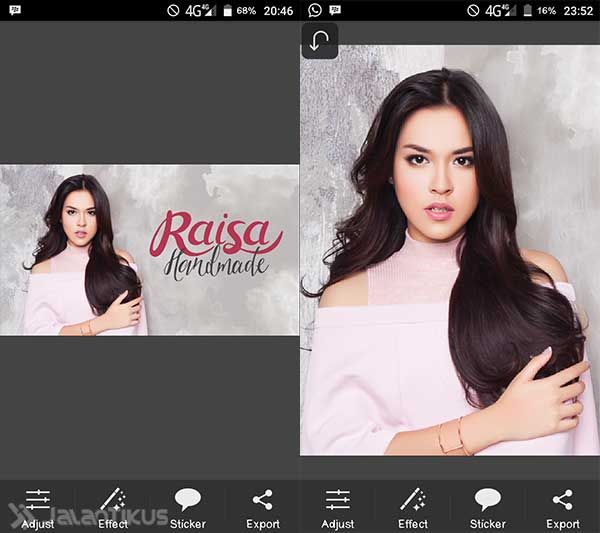
Ja jums šķiet, ka fotoattēls ir pārāk balts vai pārāk gaišs, varat pielāgot fotoattēlu, atlasot izvēlni Pastiprināt vai Spilgtums līdz tiek iegūta piemērotāka krāsa.
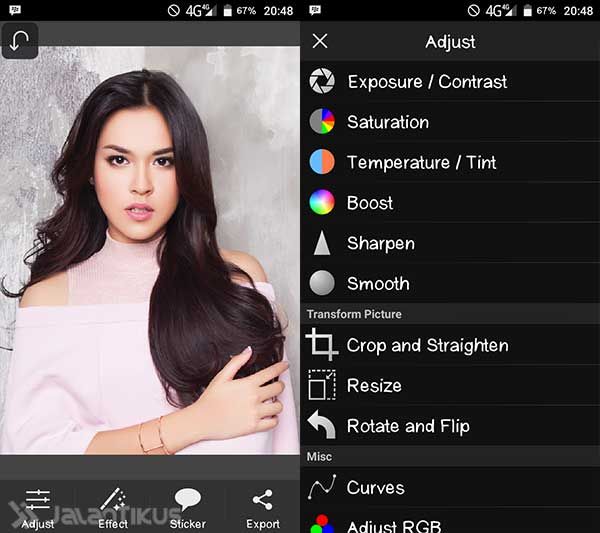
Tālāk dari izsaukt Tavas fotogrāfijas. To var izdarīt, izvēloties izvēlni Ievietot attēlu cilnē Efekts, pēc tam atlasiet savu fotoattēlu.
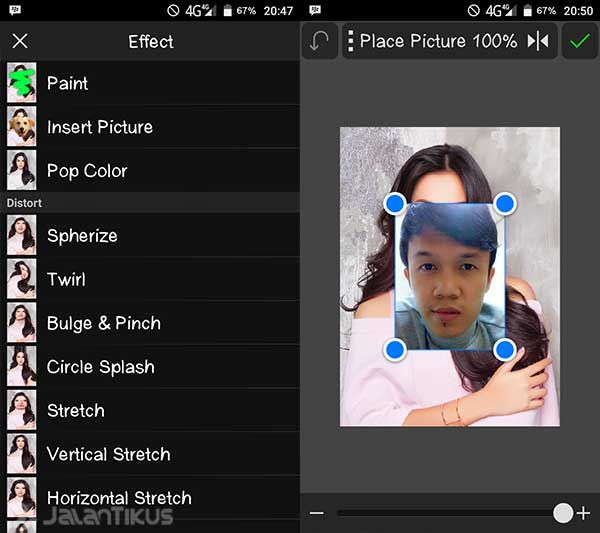
Lūdzu, pielāgojiet sejas stāvokli fotoattēlā ar iepriekš sagatavoto mākslinieka fotoattēlu. Kā to izdarīt ar atskaņot skaitļus Pārredzamība, arī bīdiet fotoattēla pozīciju, lai tas ietilptu. Ja šķiet pareizi, atgrieziet caurspīdīguma numuru uz 100% un nospiediet atzīmes atzīmi augšējā labajā stūrī.
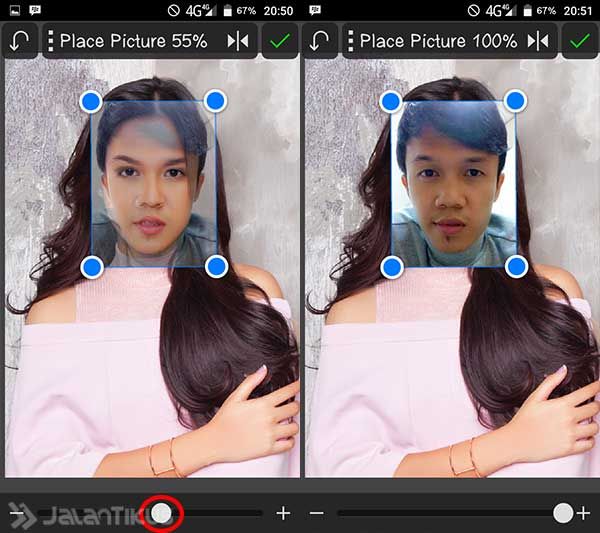
Izdzēsiet neizmantotos attēla apgabalus, izņemot seju. Vēlāk šī sejas daļa tiks pielāgota mākslinieka sejai. Varat izdzēst sejas fotoattēla daļu, kas, jūsuprāt, nav piemērota, lai to aizstātu ar mākslinieka fotoattēlu, piemēram, uzacis.
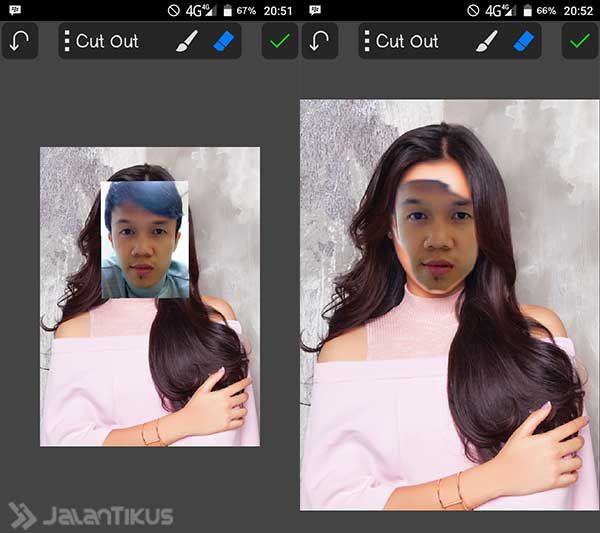
Jūtieties brīvi spēlēties ar caurspīdīguma cipariem sadaļā Dzēšgumija. Esiet radošs, lai dzēšana būtu vienmērīgāka.
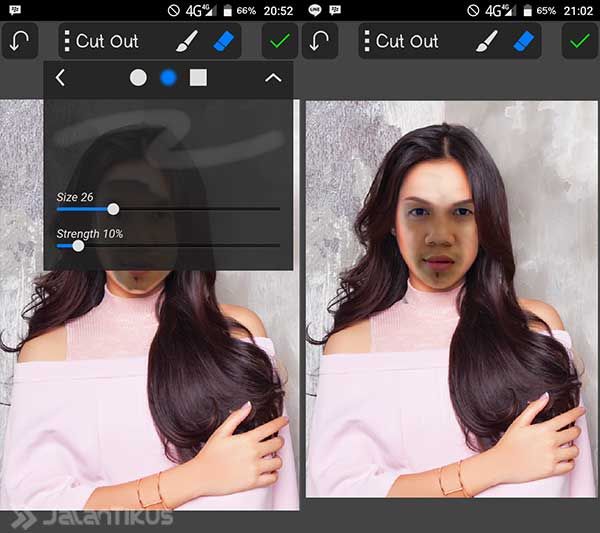
Kad tas šķiet piemērots, nākamais solis ir pielāgot fotoattēla ādas toni mākslinieka ādas tonim. Kā iestatīt skaitļus Spilgtums, kontrasts un daudz kas cits.
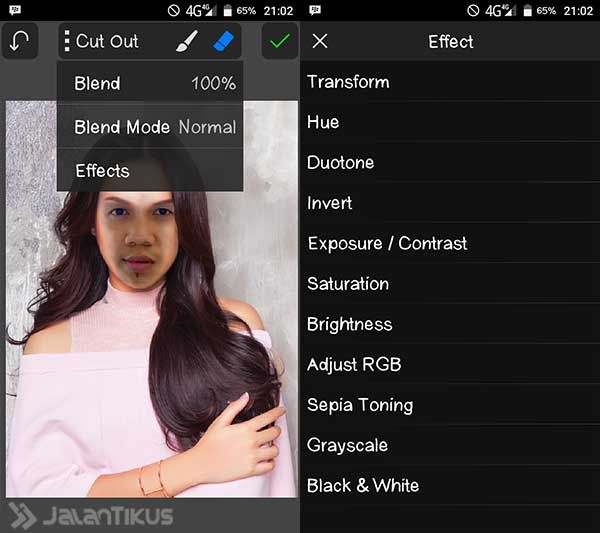
Kad viss ir piemērots, augšējā labajā stūrī atlasiet zaļo atzīmi. Pēc tam atlasiet cilni Eksportēt un uzglabāšanas vieta.
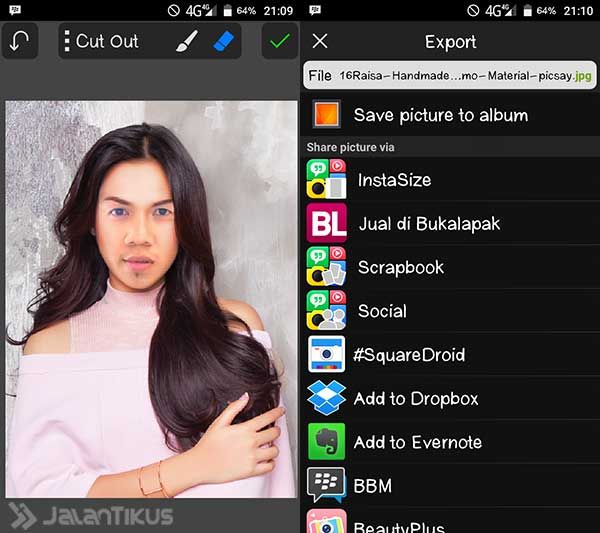
Tas ir pabeigts. Cik viegli ir rediģēt šī mākslinieka fotoattēlu? Tālāk ir sniegti izklaides nolūkos veikto labojumu piemēri.



Veiksmi!